Detaillierte Anleitung zur Installation von Ubuntu 17.1 in VirtualBox
Dieser Artikel stellt die Installation von Ubuntu 17.1 unter VirtualBox vor (Bild- und Text-Tutorial), teile ihn mit allen und hinterlasse eine Notiz für dich selbst
Laden Sie VirtualBox herunter und installieren Sie es:
Klicken Sie zum HerunterladenVirtualBox
Klicken Sie hier, um das VirtualBox-Erweiterungspaket herunterzuladen
Heruntergeladenes Softwarepaket
Klicken Sie auf Weiter, um die Installation abzuschließen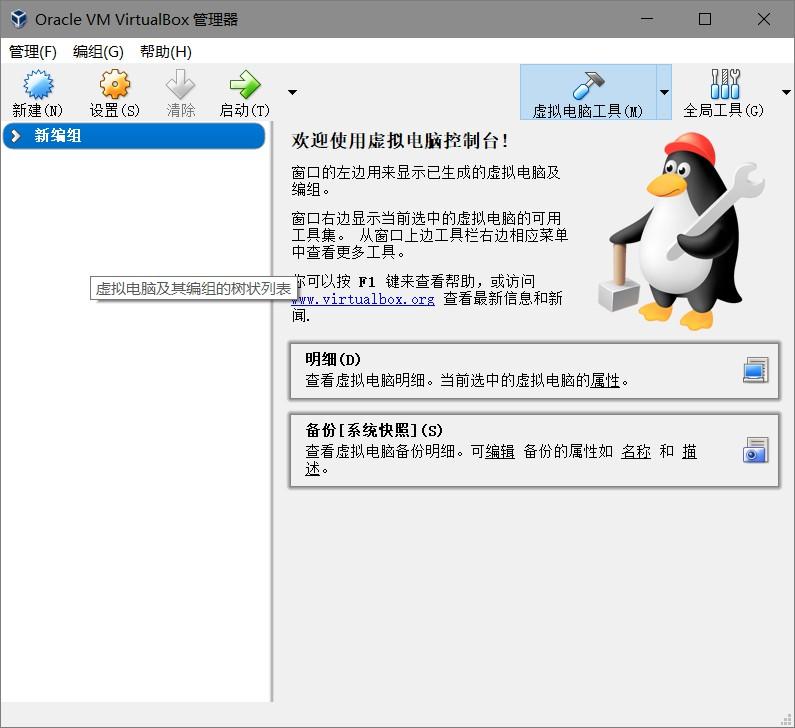
Ubuntu17.10
herunter und installieren Sie es:Klicken Sie hier, um das Ubuntu17.10
ISO-ImageHeruntergeladene ISO-Image-Installation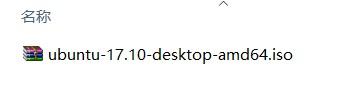
Ubuntu17.10
Klicken Sie auf „Neu“ und geben Sie den Namen der virtuellen Maschine ein. Wählen Sie „Ubuntu 64bit“ aus
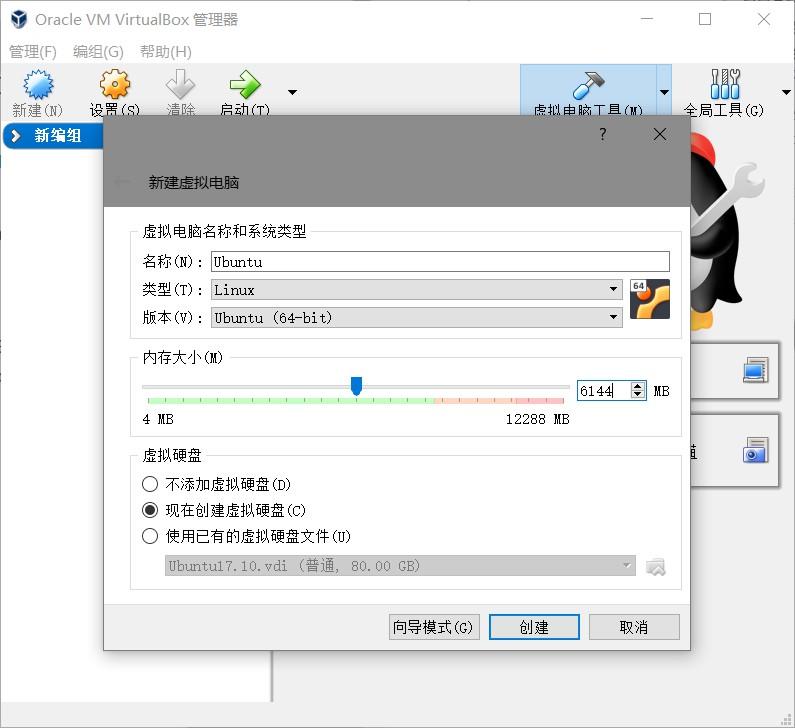
Füllen Sie den Dateispeicherpfad der virtuellen Maschine aus > Wählen Sie den VDI-Dateityp aus >
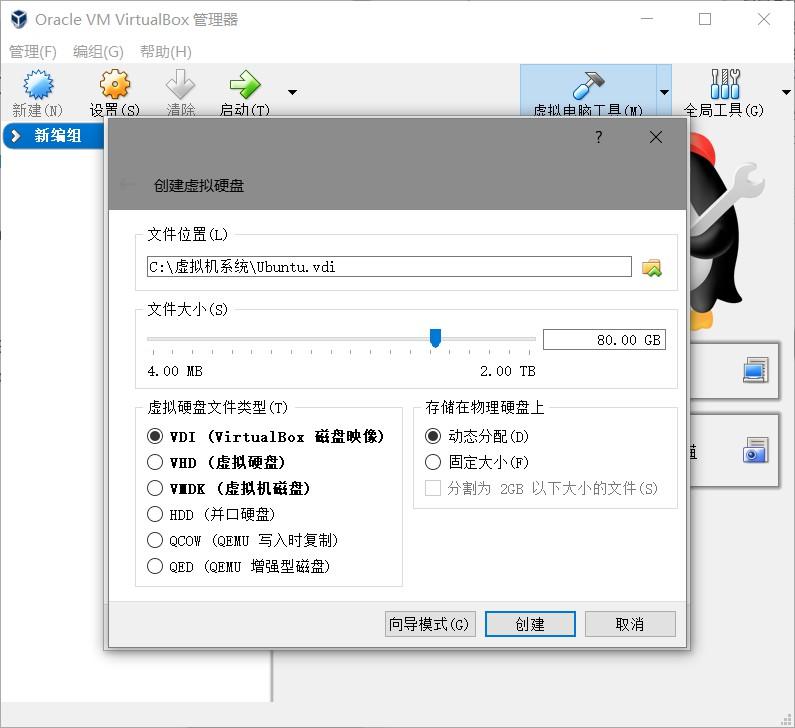
Wie im Bild nach der Erstellung gezeigt
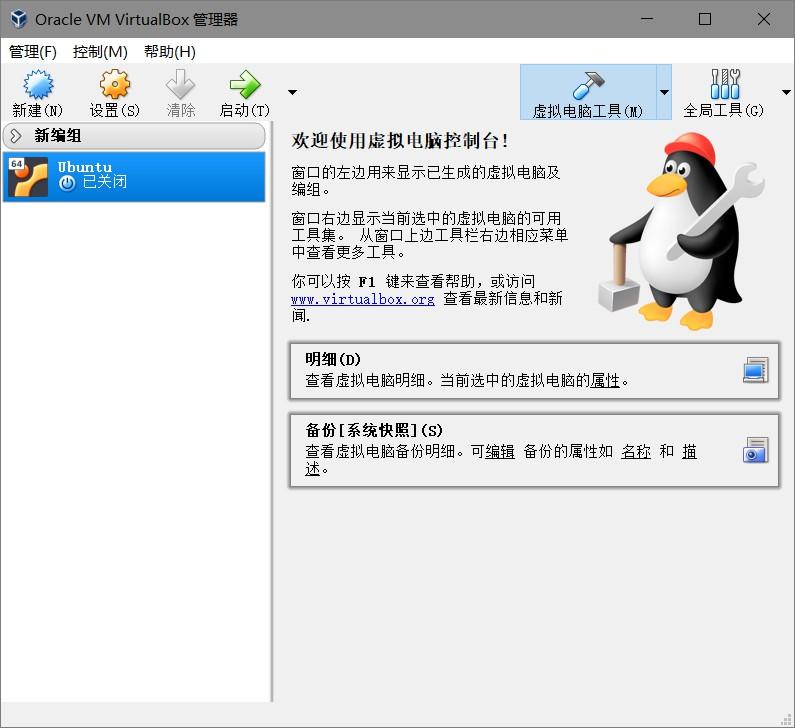
Klicken Sie auf die Schaltfläche „Einstellungen“ > „System-Motherboard-Boot-Sequenz – CD-Boot-Check“ und lassen Sie sie oben
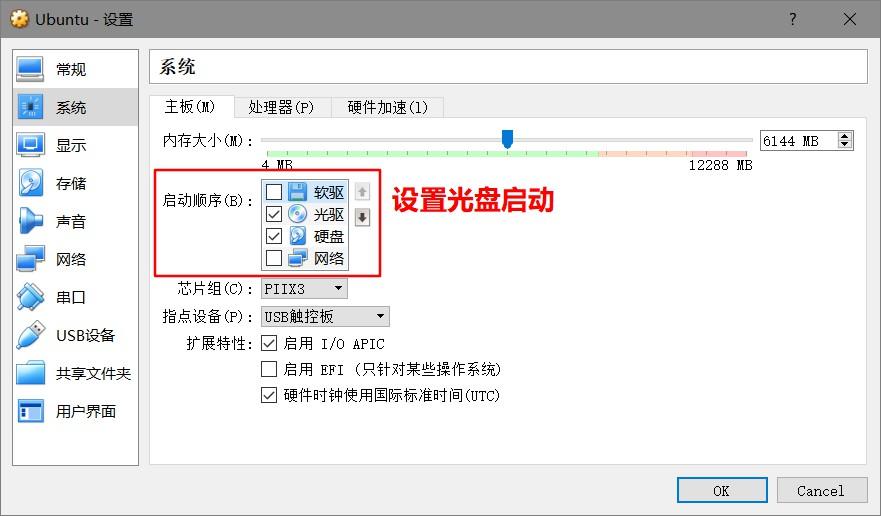 Storage-Controller IDE > Ubuntu17.10 ISO-Image hinzufügen
Storage-Controller IDE > Ubuntu17.10 ISO-Image hinzufügen
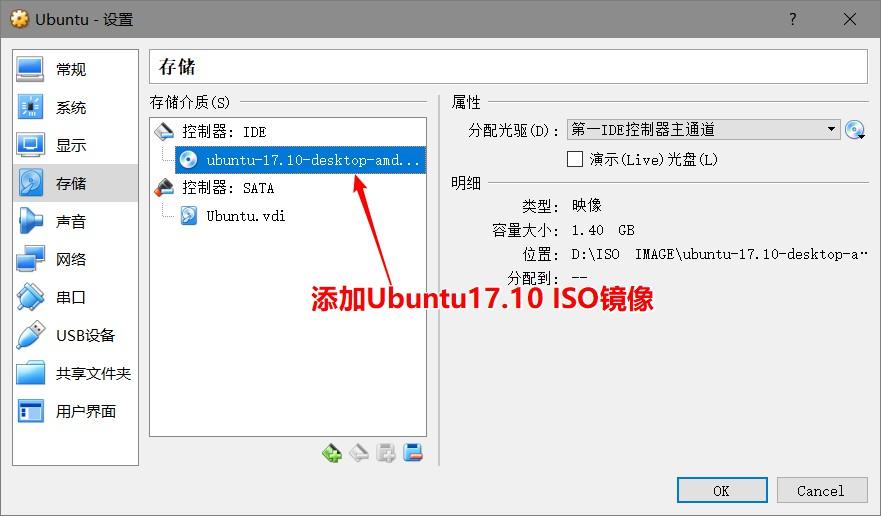 Netzwerk-Netzwerkkarte 1 > NAT-Verbindungsmethode auswählen > Sie können die Grundkonfiguration abschließen
Netzwerk-Netzwerkkarte 1 > NAT-Verbindungsmethode auswählen > Sie können die Grundkonfiguration abschließen
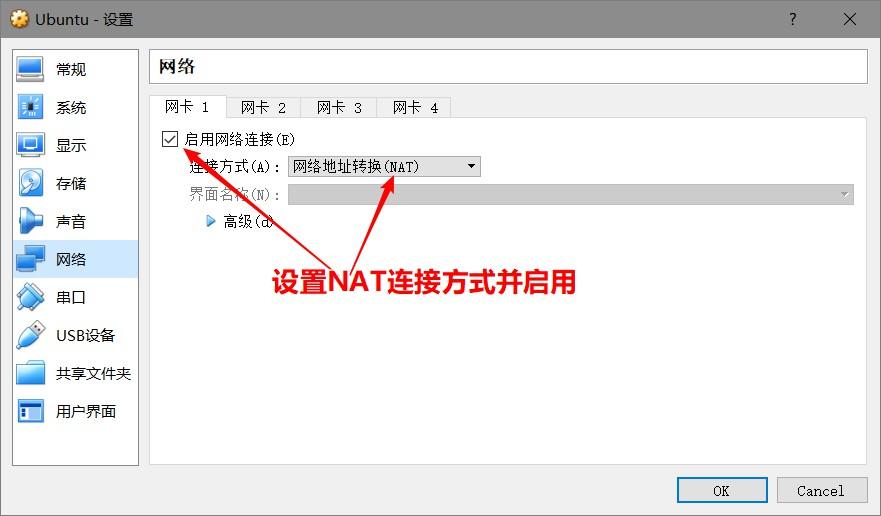 Klicken Sie auf die Schaltfläche „Start“ > „Installationsassistenten starten“ > „Klicken Sie, um Ubuntu zu installieren“.
Klicken Sie auf die Schaltfläche „Start“ > „Installationsassistenten starten“ > „Klicken Sie, um Ubuntu zu installieren“.
Keine Überprüfung erforderlich. Klicken Sie hier, um fortzufahren
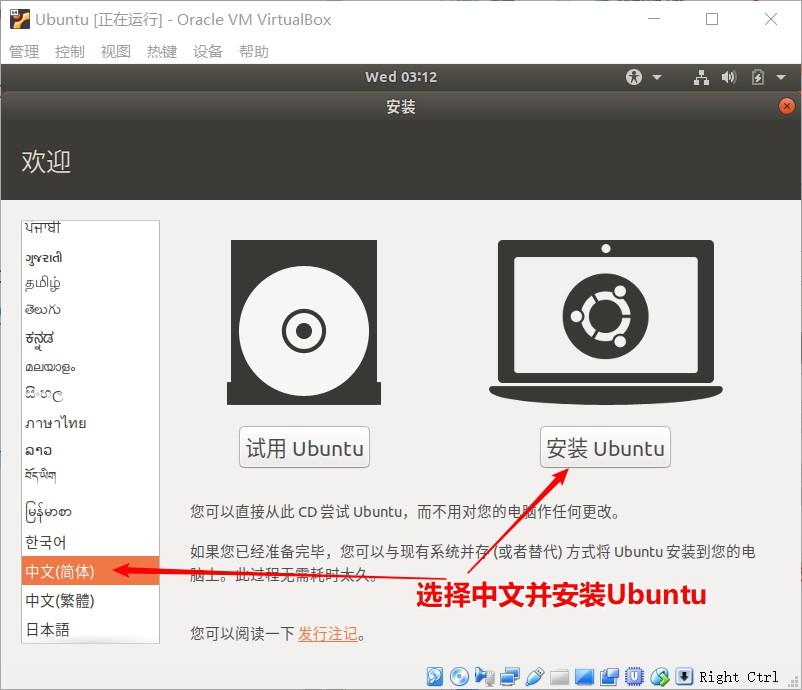
Wählen Sie Gesamte Festplatte löschen und Ubuntu installieren > Klicken Sie auf Weiter
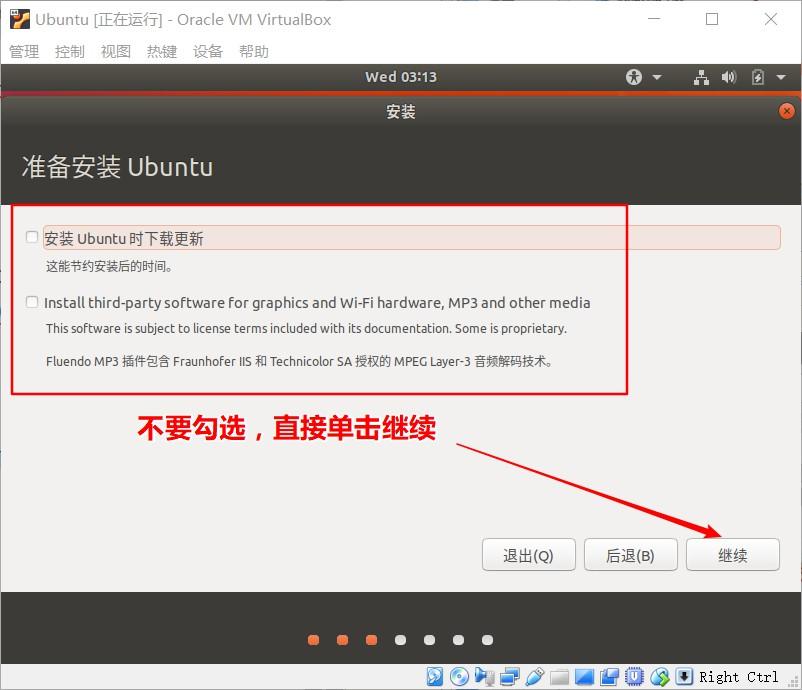
Klicken Sie, um mit der Formatierung der Festplatte fortzufahren!
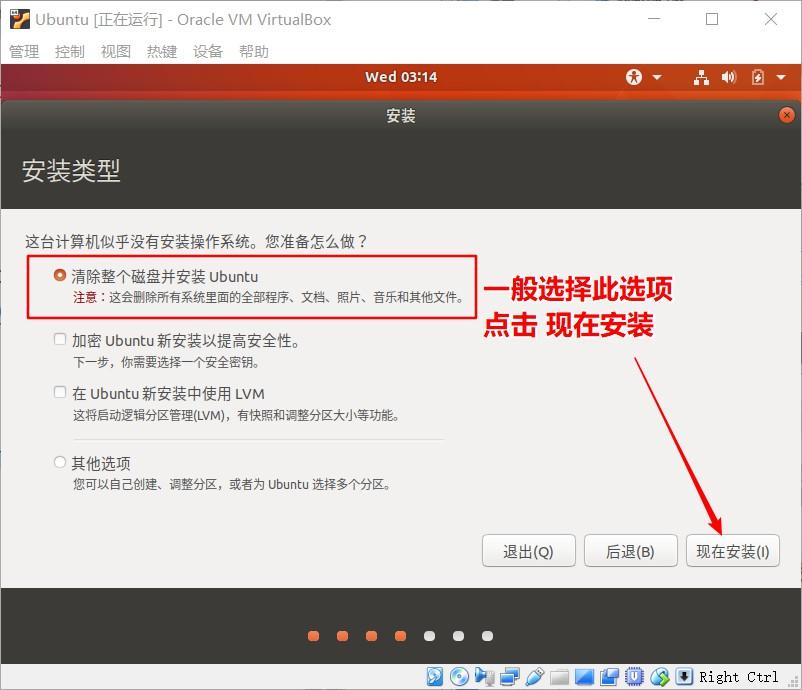
Wählen Sie die Zeitzone Shanghai > Klicken Sie hier, um fortzufahren
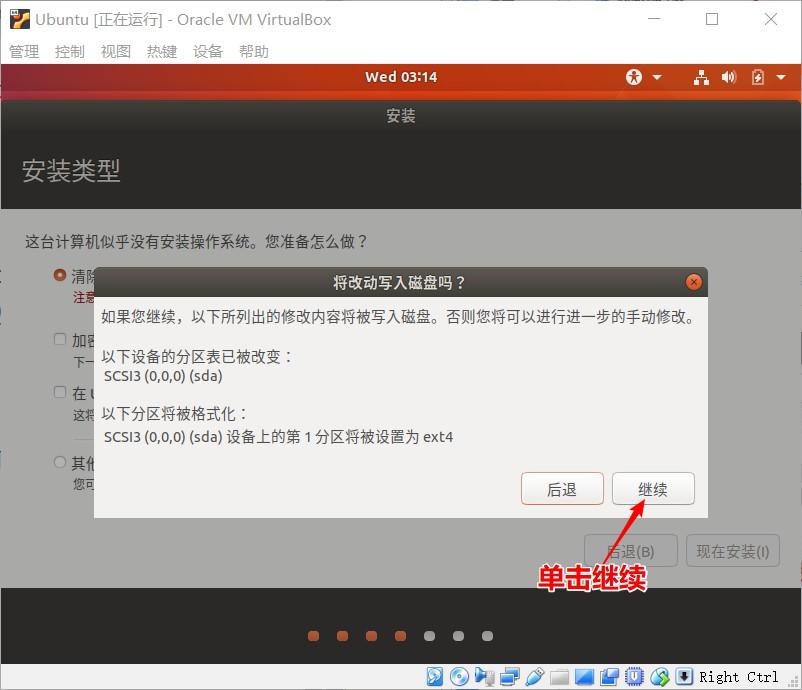
Wählen Sie das Standard-Tastaturlayout USA > Klicken Sie, um fortzufahren
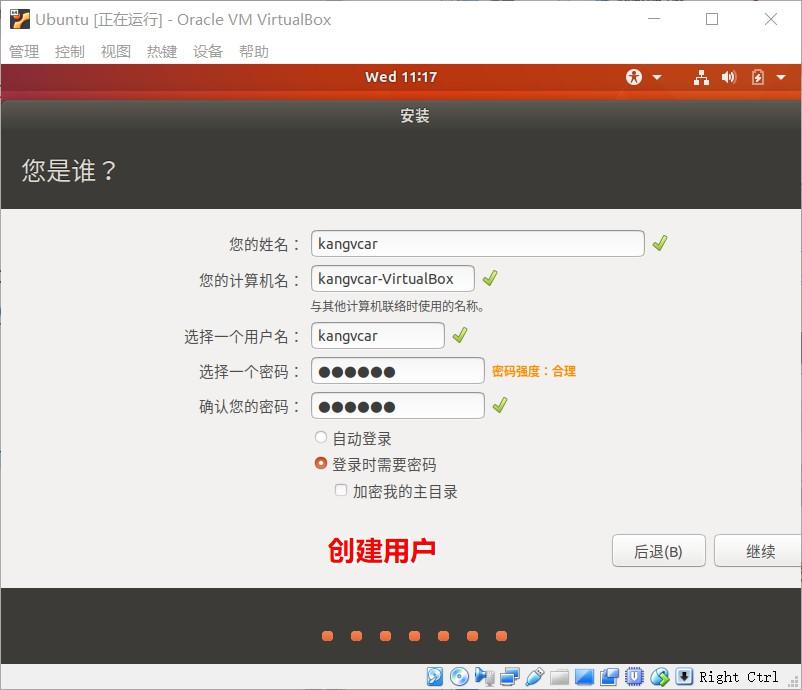
Geben Sie den Benutzernamen und das Passwort ein, um einen Benutzer zu erstellen. Klicken Sie auf „Weiter“.
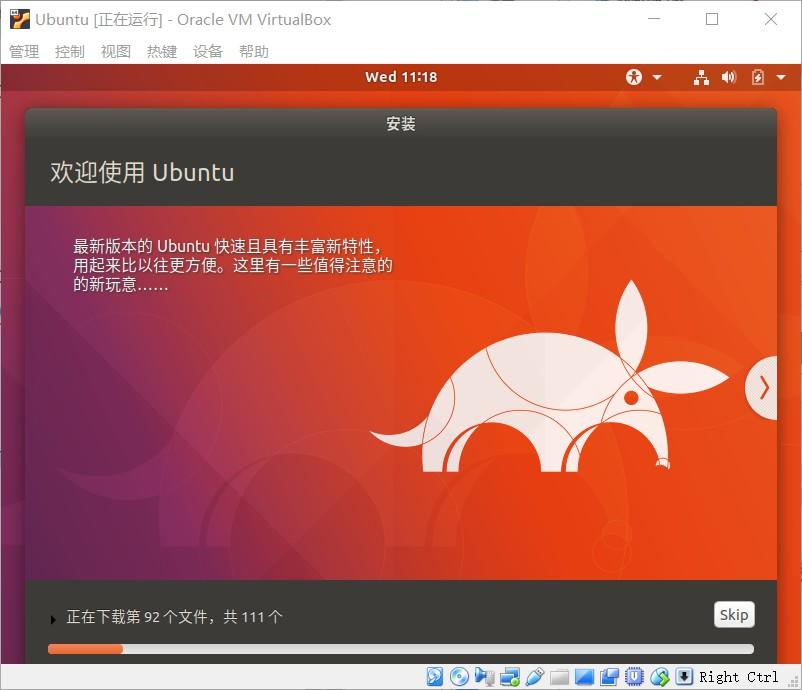
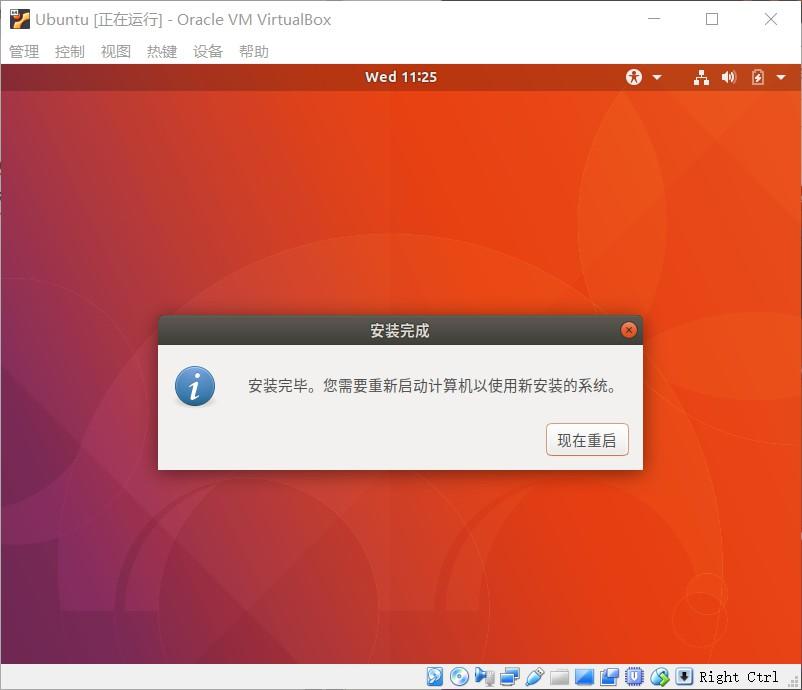
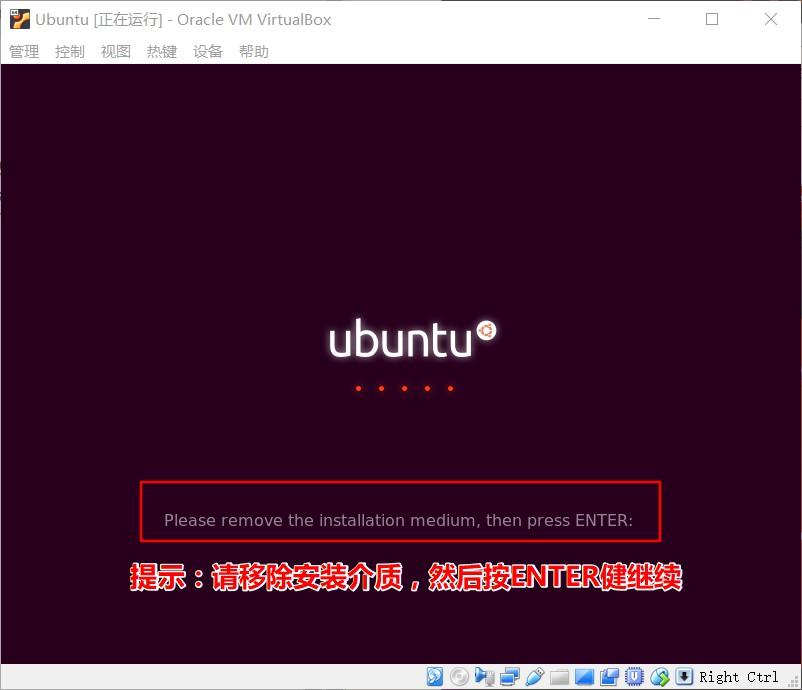
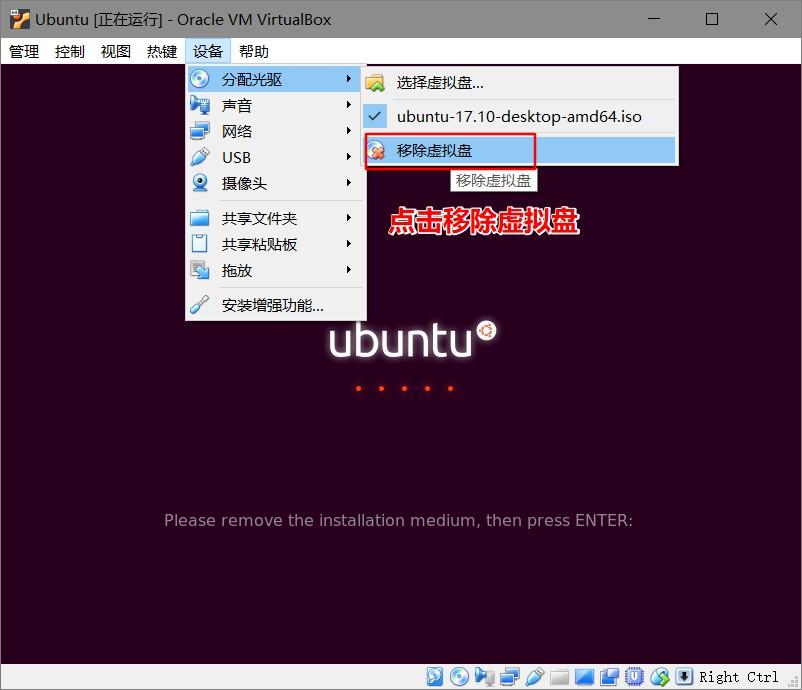
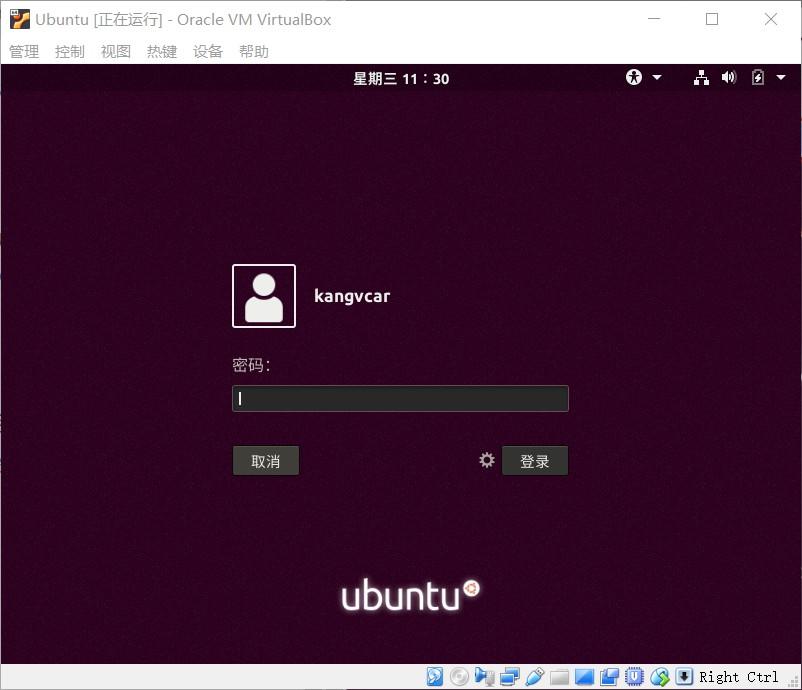 Geben Sie Ihr Passwort ein, um sich anzumelden
Geben Sie Ihr Passwort ein, um sich anzumelden
 Anmeldung erfolgreich! ! !
Anmeldung erfolgreich! ! !
Das obige ist der detaillierte Inhalt vonDetaillierte Anleitung zur Installation von Ubuntu 17.1 in VirtualBox. Für weitere Informationen folgen Sie bitte anderen verwandten Artikeln auf der PHP chinesischen Website!

Heiße KI -Werkzeuge

Undresser.AI Undress
KI-gestützte App zum Erstellen realistischer Aktfotos

AI Clothes Remover
Online-KI-Tool zum Entfernen von Kleidung aus Fotos.

Undress AI Tool
Ausziehbilder kostenlos

Clothoff.io
KI-Kleiderentferner

AI Hentai Generator
Erstellen Sie kostenlos Ai Hentai.

Heißer Artikel

Heiße Werkzeuge

Notepad++7.3.1
Einfach zu bedienender und kostenloser Code-Editor

SublimeText3 chinesische Version
Chinesische Version, sehr einfach zu bedienen

Senden Sie Studio 13.0.1
Leistungsstarke integrierte PHP-Entwicklungsumgebung

Dreamweaver CS6
Visuelle Webentwicklungstools

SublimeText3 Mac-Version
Codebearbeitungssoftware auf Gottesniveau (SublimeText3)

Heiße Themen
 1386
1386
 52
52
 So zählen Sie Dateien und Verzeichnisse unter Linux: Ein Anfängerhandbuch
Mar 19, 2025 am 10:48 AM
So zählen Sie Dateien und Verzeichnisse unter Linux: Ein Anfängerhandbuch
Mar 19, 2025 am 10:48 AM
Effizientes Zählen von Dateien und Ordnern unter Linux: Eine umfassende Anleitung Zu wissen, wie Sie Dateien und Verzeichnisse in Linux schnell zählen, ist für Systemadministratoren und alle, die große Datensätze verwalten, von entscheidender Bedeutung. Diese Anleitung zeigt die Verwendung von Simple Command-L
 So konfigurieren Sie die Berechtigungen von Flatpak Apps einfach mit FlatSeal
Mar 22, 2025 am 09:21 AM
So konfigurieren Sie die Berechtigungen von Flatpak Apps einfach mit FlatSeal
Mar 22, 2025 am 09:21 AM
Tool zur Begründung des Flatpak -Anwendungsberechtigungsmanagements: FlatSeal -Benutzerhandbuch Flatpak ist ein Tool, das die Verteilung der Linux -Software vereinfacht und die Anwendungen sicher in einer virtuellen Sandbox verkauft werden, sodass Benutzer Anwendungen ohne Stammberechtigungen ausführen können, ohne die Systemsicherheit zu beeinträchtigen. Da sich Flatpak-Anwendungen in dieser Sandbox-Umgebung befinden, müssen sie Berechtigungen anfordern, um auf andere Teile des Betriebssystems, Hardware-Geräte (wie Bluetooth, Netzwerk usw.) und Sockets (wie Pulsaudio, SSH-Auth, Cups usw.) zugreifen zu können. Mit dieser Anleitung können Sie Flatpak einfach mit FlatSeal unter Linux konfigurieren
 So listen oder überprüfen Sie alle installierten Linux -Kernel von Commandline
Mar 23, 2025 am 10:43 AM
So listen oder überprüfen Sie alle installierten Linux -Kernel von Commandline
Mar 23, 2025 am 10:43 AM
Linux -Kernel ist die Kernkomponente eines GNU/Linux -Betriebssystems. Es wurde 1991 von Linus Torvalds entwickelt und ist ein freier, offener, monolithischer, modularer und Multitasking-Unix-ähnlicher Kernel. In Linux ist es möglich, mehrere Kernel auf einem Gesang zu installieren
 Wie tippt man indisches Rupie -Symbol in Ubuntu Linux ein
Mar 22, 2025 am 10:39 AM
Wie tippt man indisches Rupie -Symbol in Ubuntu Linux ein
Mar 22, 2025 am 10:39 AM
In diesem kurzen Leitfaden wird erläutert, wie das indische Rupie -Symbol in Linux -Betriebssystemen eingeben. Neulich wollte ich in einem Word -Dokument "indisches Rupie -Symbol (£) eingeben. Meine Tastatur enthält ein Rupie -Symbol, aber ich weiß nicht, wie ich es eingeben soll. Nach
 YT-DLP-Befehle: Das vollständige Tutorial für Anfänger (2025)
Mar 21, 2025 am 11:00 AM
YT-DLP-Befehle: Das vollständige Tutorial für Anfänger (2025)
Mar 21, 2025 am 11:00 AM
Wollten Sie schon immer Ihre Lieblingsvideos aus dem Internet retten? Egal, ob es sich um ein lustiges Katzenvideo oder ein Tutorial handelt, das Sie später sehen möchten, YT-DLP ist hier, um zu helfen! In diesem umfassenden YT-DLP-Tutorial erklären wir, was YT-DLP ist, wie man i installiert
 Wofür wird der Linux am besten verwendet?
Apr 03, 2025 am 12:11 AM
Wofür wird der Linux am besten verwendet?
Apr 03, 2025 am 12:11 AM
Linux wird am besten als Serververwaltung, eingebettete Systeme und Desktop -Umgebungen verwendet. 1) In der Serververwaltung wird Linux verwendet, um Websites, Datenbanken und Anwendungen zu hosten und Stabilität und Zuverlässigkeit bereitzustellen. 2) In eingebetteten Systemen wird Linux aufgrund seiner Flexibilität und Stabilität in Smart Home und Automotive Electronic Systems häufig verwendet. 3) In der Desktop -Umgebung bietet Linux reichhaltige Anwendungen und eine effiziente Leistung.
 Linux Kernel 6.14 RC6 veröffentlicht
Mar 24, 2025 am 10:21 AM
Linux Kernel 6.14 RC6 veröffentlicht
Mar 24, 2025 am 10:21 AM
Linus Torvalds hat Linux Kernel 6.14 Release -Kandidat 6 (RC6) veröffentlicht, wobei keine wesentlichen Probleme gemeldet und die Veröffentlichung auf dem Laufenden gehalten werden. Die bemerkenswerteste Änderung in diesem Update befasst sich mit einem AMD -Microcode -Signierproblem, während der Rest der Updates
 LOCALSEND - Die Open -Source -Airdrop -Alternative zur sicheren Dateifreigabe
Mar 24, 2025 am 09:20 AM
LOCALSEND - Die Open -Source -Airdrop -Alternative zur sicheren Dateifreigabe
Mar 24, 2025 am 09:20 AM
Wenn Sie mit Airdrop vertraut sind, wissen Sie, dass es sich um eine beliebte Funktion handelt, die von Apple Inc. entwickelt wurde und die eine nahtlose Dateiübertragung zwischen unterstützten Macintosh-Computern und iOS-Geräten mit Wi-Fi und Bluetooth ermöglicht. Wenn Sie jedoch Linux und fehlende O verwenden




